按键精灵正式版是款针对键盘鼠标所打造的编程工具。按键精灵可以利用脚本模仿人工操作鼠标、键盘的软件,还可使用默认脚本或自制脚本来解放你的双手。按键精灵还能够帮您操作电脑,支持动作录制和回放功能。

按键精灵软件功能
1、一键录制键鼠动作:只需记录一次流程,让按键精灵为您重复这些枯燥的键鼠操作步骤。
2、智能图形识别技术:软件替代人眼,根据看到的图形作出相应判断,让您的脚本更听话。
3、与好朋友分享脚本:把脚本做成软件,发给朋友共享,即使他的电脑没安装过按键精灵。
4、宅家必备创业利器:零学历低门槛,只要对游戏和脚本有浓厚兴趣,月入上万不是梦。
按键精灵软件特色
1、免费、简单的脚本开发工具
按键精灵完全可以持续的免费使用。图形化的操作界面,可以助您轻松制作脚本。
2、行业领先的产品地位
按键精灵是累计下载超过2500万次,天空软件站下载超过1100万次的超人气产品,遥遥领先同类产品,是脚本开发软件的先行者和领导者。
3、成熟的脚本销售体系
按键精灵软件注册系统为您提供专业的软件注册服务,让您可以后顾无忧地进行脚本销售。成熟的运营团队可以为您量身定制销售策略,携手将您的脚本创造出价值。
4、海量的优质用户资源
大品牌凝聚超高人气,按键精灵作为一款绿色编程软件,在玩家用户中的知名度早已家喻户晓,能将您的脚本马上传递给数以千万计的潜在用户。
按键精灵安装步骤
1、在188下载网将按键精灵下载下来,并解压到当前文件夹中,点击其中的qm2014chs.exe应用程序,进入安装向导界面,接着点击自定义选项。
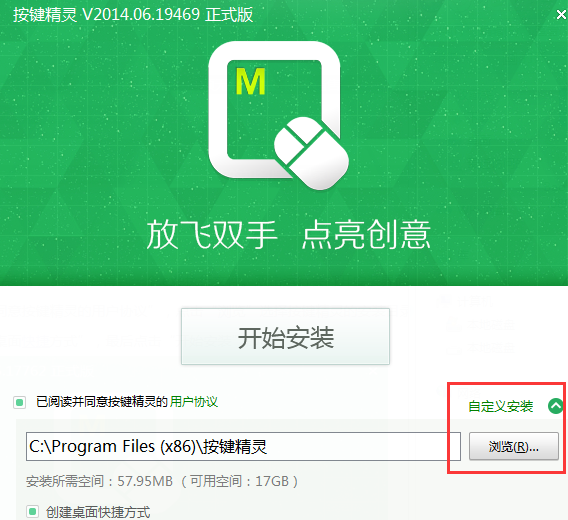
2、选择软件安装位置界面,188下载网小编建议用户们安装在D盘中,选择好安装位置点击开始安装。

3、按键精灵安装结束,点击立即体验即可。
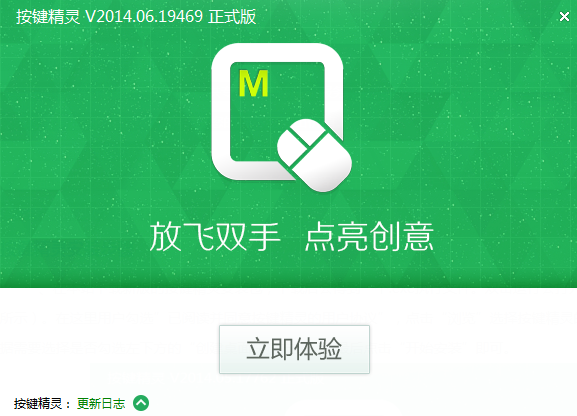
按键精灵使用方法
按键精灵的录制功能怎么用?
1、打开在本站下载的的按键精灵软件,打开软件后,点击左侧的【我的脚本】,然后点击【录制】选项。
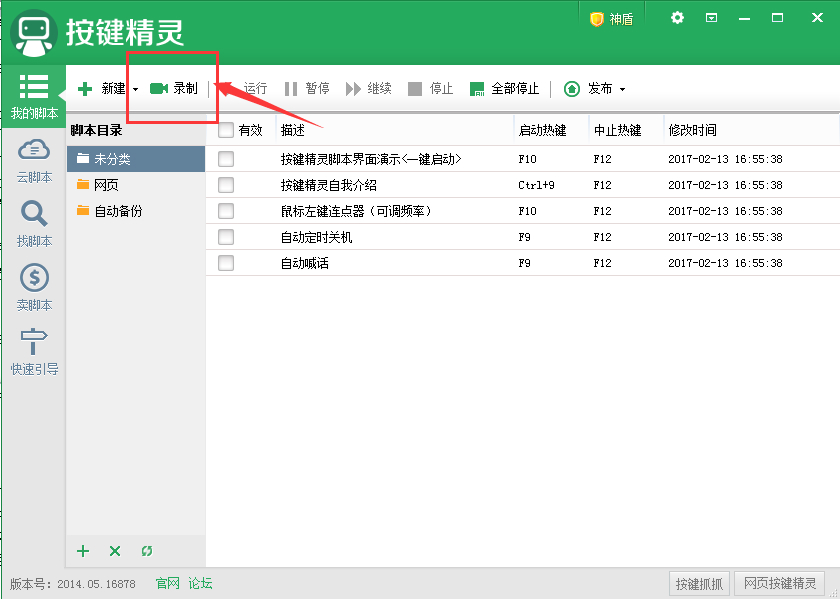
2、在打开的按键精灵录制动作窗口中,点击左侧的红色圆点开始录制。
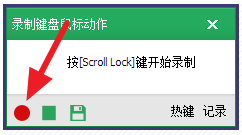
3、您可以使用按键精灵快捷键,默认的开始/结束快捷键是【Scroll Lock】,暂停是【Alt+Scroll Lock】,如果要修改点击【热键】进行修改。
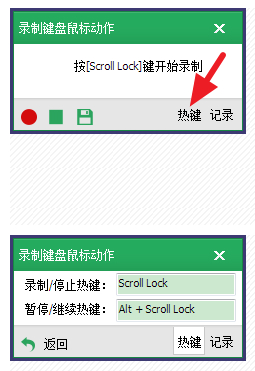
4、点击底部的【记录】,您可以选择是否记录键盘操作,记录鼠标点击和记录鼠标移动轨迹。
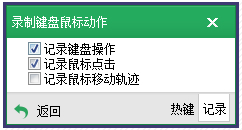
5、开始录制后,您可以点击暂停,结束,保存保存您录制好的脚本就可以了。
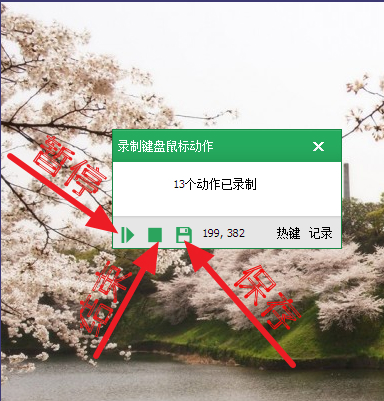
6、录制完成后,您可以在按键精灵界面中看到您录制好的脚本,双击就可以打开。
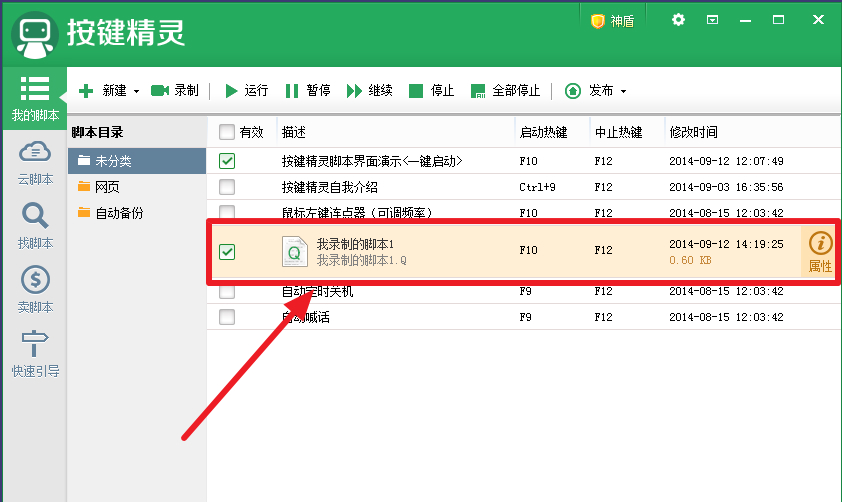
7、如果您想要脚本运行的时候快一点,可以在打开的脚本窗口中切换到源文件
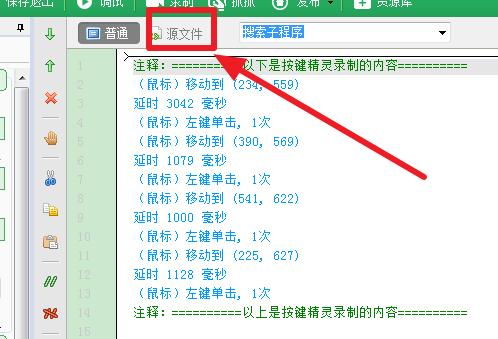
8、找到修改【Delay】后面的数值,就可以缩短每个动作之间的间隔时间,脚本运行一次的时间就会减少。
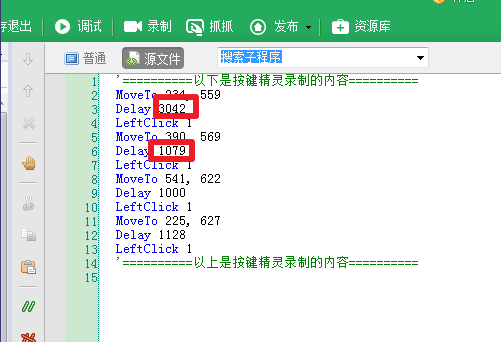
按键精灵常见问题
问:按键精灵怎么设置循环?
答:1、打开安装好的按键精灵,找到并点击“我的脚本”项。点击需要设置循环的脚本,然后点击右侧的“属性”。
2、进入属性面板后即可看到脚本循环设置,可以根据需要来设置循环的次数、循环的时间等选项。
3、如果想要设置为无限循环,选择“循环到按中止键为止”选项,脚本就会一直循环。默认的终止键是【F12】,如下图所示。
4、点击按键精灵脚本属性界面下方的“修改热键”按钮,打即可对想自定义的热键进行修改。
问:按键精灵如何设置时间间隔?
答:1.打开按键精灵,点击左侧的“快速引导”选项,可以看到如下图(可新建脚本、录制脚本、初次写脚本指导等,如里不是初次使用脚本在下方还会显示修改的脚本列表等内容)。首先在这里我们打开或者新建一个脚本,点击左侧的“其他命令”。
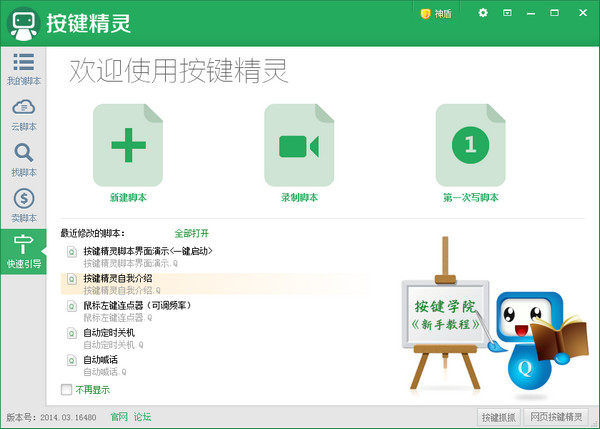
2.找到“延时”一栏,在下方修改想设置间隔的时间即可
4.然后点击后面的“插入”。
5.就可以看到命令已经被插入了。注意:在脚本中,所有的时间单位都是【毫秒】,即使你插入的时候单位选择的是秒,按键精灵也会转为毫秒哦。
同类软件对比
蝌蚪按键助手是一款非常实用的鼠标辅助工具,工具为绿色版本,无需安装即可使用,主要功能可帮助用户在游戏中或者工作中进行重复点击鼠标的操作,可有效的免去手动操作的繁琐。
简单按键是一款小巧玲珑的鼠标键盘模拟软件,她没有庞大的身驱却能实现一些非常实用的功能。可以自由的设置自己的快捷键,让你的鼠标更加的轻松,从而使你的手不必那么劳累。
按键精灵更新日志
1、按键精灵新增 DimEnv和Global全局变量支持定义数组
2、按键精灵新增 按键精灵得到当前程序路径GetExeDir命令
3、解决 表格控件InsertRow插入行没有继承默认属性问题
4、解决 表格控件增加固定行列时按键精灵没有清除表格类型问题
5、解决 表格控件类型设置浏览框后,点击“还原设置”过滤条件显示乱码问题
小编推荐:按键精灵可以利用脚本模仿人工操作鼠标、键盘的软件,还可使用默认脚本或自制脚本来解放你的双手。对这款软件感兴趣的用户,赶紧来本站下载使用吧!






 罗技全系列鼠标宏
罗技全系列鼠标宏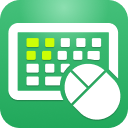 键盘精灵
键盘精灵 脚本精灵
脚本精灵 麒麟多开同步器
麒麟多开同步器 一键复制粘贴工具
一键复制粘贴工具 AutoHotkey(热键脚本语言)
AutoHotkey(热键脚本语言)










































